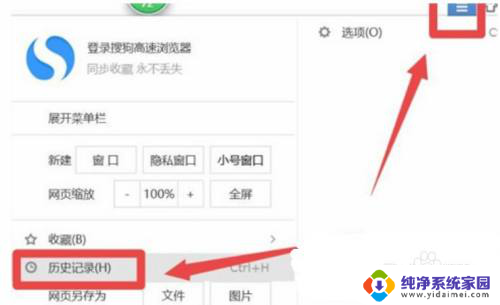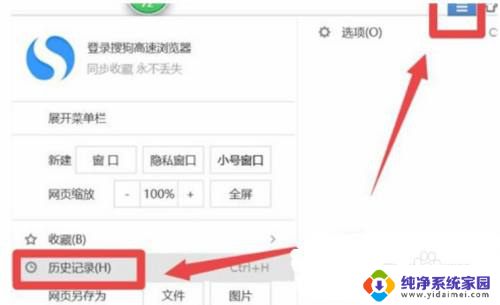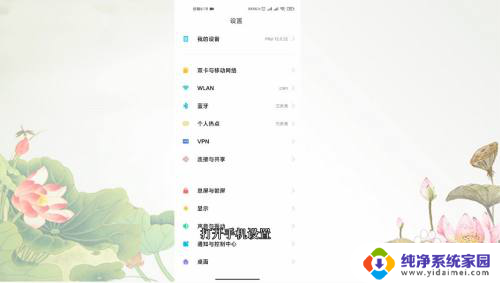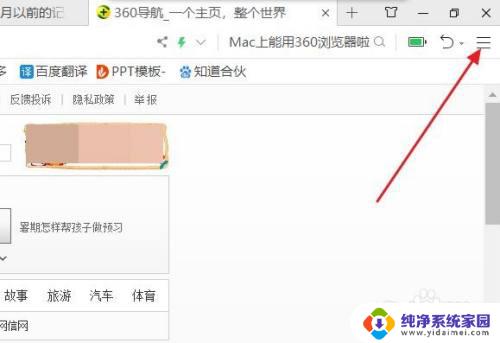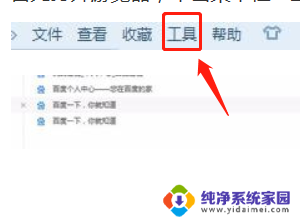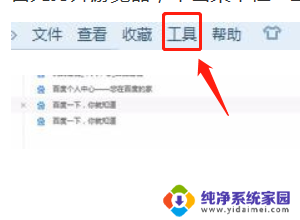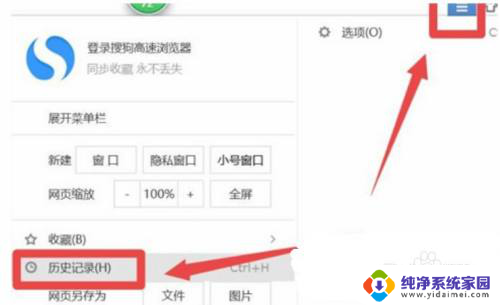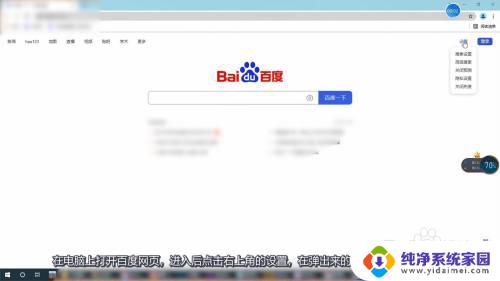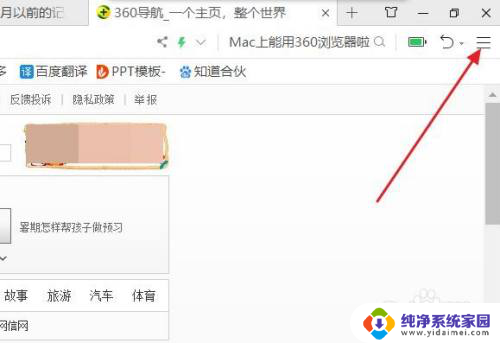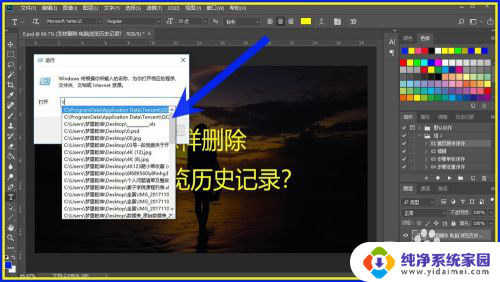如何恢复浏览器历史记录? 浏览器历史记录误删了怎么恢复
随着互联网的快速发展,浏览器已成为我们日常生活中必不可少的工具之一,有时我们可能会不小心误删浏览器的历史记录,导致无法回溯之前的浏览信息。当我们遇到这种情况时,应该如何恢复浏览器的历史记录呢?本文将为大家介绍几种常用的方法,帮助大家轻松恢复浏览器历史记录。
步骤如下:
1.打开浏览器,点击右上角的三个横杠图标,进入界面上下滑动,点击左侧栏的历史记录图标。
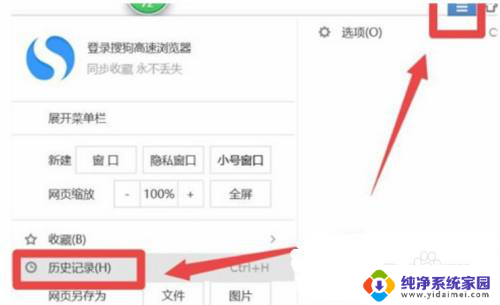
2.进入界面以后,发现历史浏览记录不见了。其实只要找到昨天的历史记录备份,将它复制到对应的文件夹里就可以。
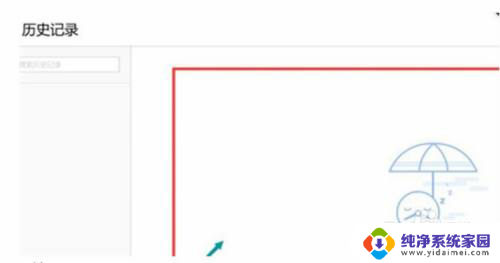
3.点击主界面左下角的放大镜搜索图标,输入框内输入%appdata%。点击上方最佳匹配的文件夹。
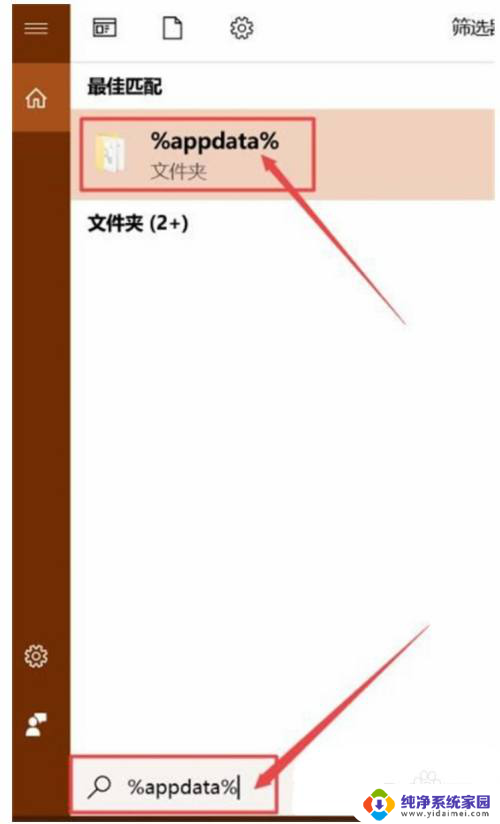
4.进入界面,左侧栏点击sogouexplorer/Dailybackup文件夹。在里面找到uhistroy3.db.日期,日期选择前一天的。鼠标点击这个文件,键盘按住CTRL+c。
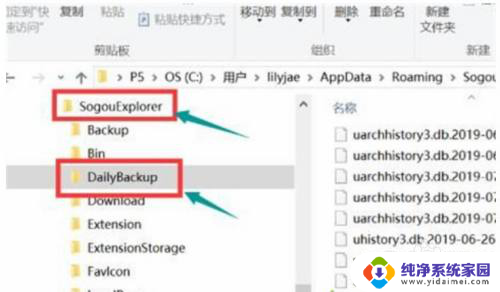
5.返回sogouexplorer文件夹,找到uhistroy3.db文件,点击将它删除。在空白处点击,键盘按住CTRL+v。
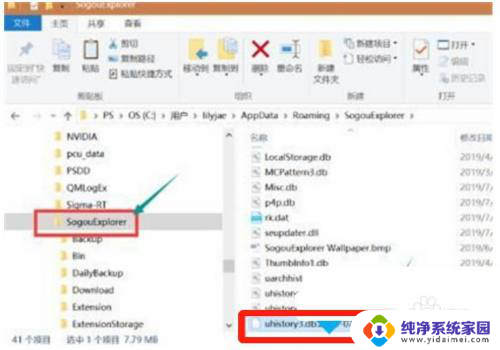
6.粘贴完成以后,鼠标点击该文件,右击选择重命名,将日期的后缀名删除。
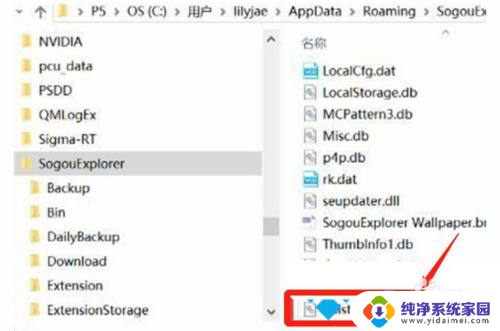
7.此时,返回到浏览器的历史浏览记录,里面的记录已经恢复了。
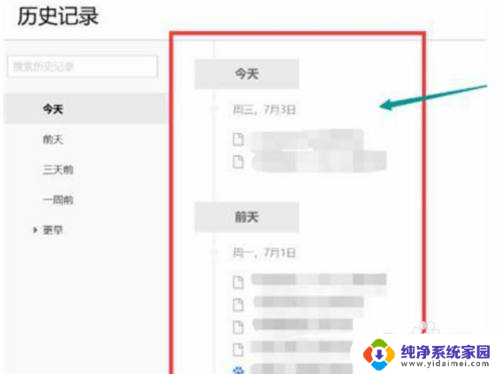
以上是如何恢复浏览器历史记录的全部内容,如果遇到这种情况,你可以按照以上步骤进行解决,非常简单快速。